FOTOGROEP PERRON-OOST
Pixels en resolutie
De pixel
Het kleinste element waaruit een digitaal beeld is opgebouwd is de pixel. Aan een pixel wordt een
kleur toegekend. Dat is zowat de enige eigenschap die hij heeft. De pixel heeft zelf geen afmeting, hij
krijgt de afmeting van het apparaat waarop bij wordt afgebeeld of afgedrukt.
Camera en pixels
Eerst en vooral moeten we even stilstaan bij het digitale beeld zelf en ons afvragen wat een camera nu precies aflevert ? De sensor zet het beeld, dat het objectief projecteert, om in een verzameling pixels. Die verzameling is netjes gerangschikt in rijen en kolommen. Of, als je het anders wilt, een aantal duizenden pixels verticaal en een aantal duizenden horizontaal. Dat is het.
Andere eigenschappen kent de camera niet toe aan die verzameling.
Ook al wordt dat vaak ten onrechte aangenomen.
Kwaliteit van het beeld
Wanneer je het beeld dat een camera heeft afgeleverd bekijkt, kun je een aantal ‘kwaliteiten’ herkennen. Maar welke zijn dat nu precies ? Maak je voor jezelf een lijstje, dan blijken de belangrijkste kwaliteiten vooral van fotografische aard te zijn :
Een correcte belichting, een goede scherpte, voldoende contrast ...
En die zijn de eigenschappen van het gebruikte objectief.
Fotografische kwaliteit is even goed mogelijk met een camera met 2 megapixel dan met een camera met 39 megapixel.
Vaak wordt ook de resolutie aangegeven als een kwaliteit van het digitale beeld.
En dat klopt niet. Resolutie is immers geen eigenschap van de foto zelf.
Een digitaal beeld dat door een camera gemaakt wordt heeft geen resolutie.
Het aantal pixels zegt in wezen niets over de fotografische kwaliteit, zoals bijvoorbeeld de scherpte, maar wel iets over de relatie tussen afdrukgrootte en afdrukkwaliteit.
Resolutie
Een digitale foto heeft geen resolutie.
Resolutie en afdrukkwaliteit
‘Als ik een foto open in Photoshop, heeft die toch een resolutie van 300 pixels per inch ?’ Inderdaad, dat is de resolutie die vaak door de camera wordt ‘toegekend’ aan de foto, maar niet de resolutie van de foto zelf.
Afbeeldingsgrootte
De eigenschappen van een digitaal beeld vind je in Photoshop terug in het venster Afbeelding/Afbeeldingsgrootte
![]()
Wat vertelt dat venster ons ?
We onderscheiden Pixelafmetingen en een sectie Documentgrootte.
Pixelafmetingen
Deze sectie vertelt ons iets over het digitale beeld zelf.
De breedte en hoogte van het beeld wordt aangeduid in pixels, met daarboven de ruimte die de foto inneemt in het geheugen (de ‘M’ staat voor megabyte en niet voor megapixel).
Zie ook dat hoogte en breedte met een slotje verbonden zijn omwille van de beeldverhouding 3:2.
Documentgrootte
Deze sectie zegt niets over de digitale foto, maar wel over het ‘document’.
Het document is de afgedrukte versie van de foto. M.a.w. de gegevens breedte, hoogte en resolutie die alleen betrekking hebben op de afdruk.
Maar er zijn niet alleen de afmetingen, er is ook nog de resolutie.
Zie ook dat hoogte en breedte met een slotje verbonden zijn omwille van de beeldverhouding 3:2.
Als we achteraf de Resolutie veranderen zullen ook de afmetingen van het document (afdruk) veranderen.
Afdrukkwaliteit
Wanneer we de resolutie van het ‘document’ wijzigen, zien we dat de afdrukgrootte van de foto wordt aangepast.
Een lage resolutie levert een grote afdruk op, een hoge resolutie levert een kleine afdruk. .
De resolutie is niets anders dan afdrukkwaliteit!
Wat je niet uit het oog mag verliezen is het feit dat resolutie alleen duidt op de kwaliteit van de
afdruk op papier. Resolutie heeft dus niets te maken met de kwaliteit van de foto zelf, of de
kwaliteit van de weergave op een beeldscherm.
300 pixels per inch ?
Wanneer je zelf je foto’s afdrukt heb je alle parameters in de hand.
Je bepaalt zelf de afdrukgrootte en -kwaliteit in het venster ‘Afbeeldingsgrootte’ en stuurt de foto naar de printer.
Maar moet de resolutie nu in elk geval 300 pixels per inch bedragen ? Neen...
Zolang de resolutie tussen 150 en 300 pixels per inch ligt, krijg je een prima afdruk.
Wat niet wil zeggen dat je geen verschil ziet. Druk je een foto af die kleine en scherp afgebeelde details bevat, zal je verschil zien tussen beide. Maar 300 pixels per inch is zeker geen vereiste. Het is zelfs zó dat de optimale resolutie voor afdruk op een inkt jet printer meestal ‘slechts’ 240 pixels per inch bedraagt.
De waarde van 300 pixels per inch is voor de meeste toepassingen zelfs het absolute maximum. Een hogere waarde is zinloos, een lagere waarde is zonder meer toegelaten.
300 px/Inch = 118 px/cm 240 px/Inch = 95 px/cm.
Wanneer foto formaat wijzigen
Afmetingen wijzigen
In principe laat je de pixelafmetingen van de foto ongemoeid. De kwaliteit zal op de één of andere manier achteruitgaan bij het veranderen van de pixelafmetingen van de foto.
Wanneer wijzigen ?
De pixelafmetingen van een foto moeten maar in een beperkt aantal gevallen aangepast worden.
Wanneer je de afmetingen van een foto wijzigt, doe dan in elk geval het volgende :
* vertrek steeds van het origineel
* doe de formaatwijziging in één keer, en kies de meest geschikte methode
(bicubisch, bicubisch scherper, bicubisch vloeiender)
* sla de gewijzigde foto op met een duidelijke andere bestandsnaam die aangeeft wat het doel is of was (zoals ‘voor web’, ‘voor e-mail’ of ‘voor afdruk’)
Let op!
Als je de bewerking gedaan hebt en de bewerkte versie hebt opgeslagen onder aandere naam (BW-DSC_0424.JPG) en je wil de bewerking afsluiten wordt er nog gevraagd om "Een antal wijzigingen is niet opgeslagen" . Dit duidt op de originele versie en die wijziging mag je NIET opslaan.
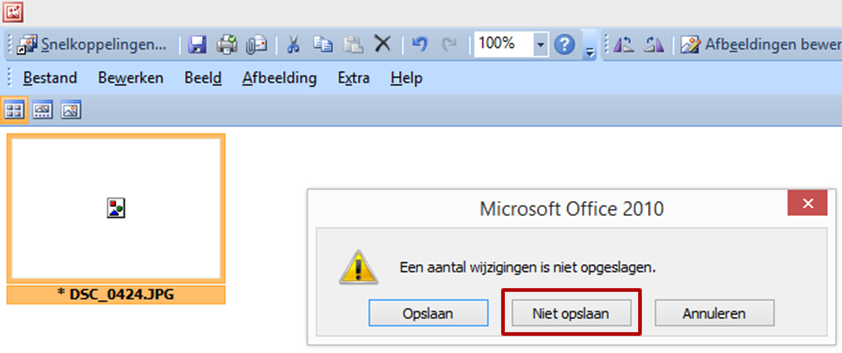
Maar belangrijker nog : wijzig het formaat alleen als het absoluut noodzakelijk is.
Voor schermweergave
De nodige afmetingen hangen af van de schermgrootte en resolutie. Maar gemiddeld is een breedte van 800 pixels voor een liggende, en een hoogte van 600 pixels voor een staande foto prima. Om de afmetingen te kunnen veranderen moet je de optie ‘Nieuwe beeldpixels berekenen’ inschakelen.
Geef vervolgens de gewenste maat in (alleen breedte of hoogte, de andere wordt automatisch aangepast). Klik op ‘OK’ en je zult zien dat de afmetingen van de foto ook werkelijk veranderen. De afmetingen van de foto in het werkvenster van Photoshop wijzigen alleen als je de pixelafmetingen wijzigt, niet als er verandering is in de documentgrootte.
Sla de verkleinde versie van de foto met een duidelijke bestandsnaam op.
Voorbeeld “foto voor beeldscherm.jpeg”.
Webdesigners moeten bijvoorbeeld rekening houden met de toenemende grootte van het gemiddelde beeldscherm. Foto’s die een respectabele grootte moeten krijgen op een webpagina moeten aangepast zijn aan het gemiddelde beeldscherm. Voor het ogenblik heeft een gemiddeld beeldscherm een breedte van 1080 of 1280 pixels. Foto’s met een breedte van 800 pixels zijn dus prima.
Voor labo-afdruk
Wanneer je foto’s laat afdrukken in een labo is het belangrijk dat je hen de juiste gegevens bezorgt. Het belangrijkst zijn de correcte pixelafmetingen.
Zoals we eerder al zagen, bepalen het aantal pixels en de resolutie samen het afdrukformaat. De
resolutie wordt door het labo bepaald, dus moeten we er alleen voor zorgen dat we hen het juiste
aantal pixels bezorgen.
Omdat veel afdrukformaten niet exact overeenkomen met de standaard beeldverhouding van de sensor (meestal 3:2) moeten we de afbeelding bijsnijden tot een passend fotoformaat.
Een afdrukformaat van 10 x 15 centimeter gaat dus vaak gewoon goed (is 3:2 formaat).
Maar wil je nu een iets grotere afdruk van bijvoorbeeld 13 x 19 centimeter of A4 formaat (21 x 29,7 cm) dan is dat niet meer overeenkomstig de beeldverhouding van de sensor.
In zo’n geval moeten we vooraf de foto zelf bijsnijden zodat de verhouding weer kloppend is voor het gewenste afdrukformaat.
Zelf afdrukken
Wanneer je zelf je foto’s afdrukt heb je controle over alle parameters. In principe werk je op dezelfde manier als bij het voorbereiden van de foto’s voor afdruk in een labo. Het grote verschil is echter dat je nu zelf de resolutie, en dus de afdrukkwaliteit, kunt bepalen.
Met 150 pixels/inch krijg je een goede afdruk, die tot 300 pixels/inch alleen maar beter wordt. Zolang de resolutie tussen beide uitersten zit, zit je goed.
Hoe ga je praktisch te werk ?
Ik neem als voorbeeld een foto met 12 megapixel. We zullen eerst nagaan welke formaten we
‘bereiken’ bij de minimum en maximum waarde voor de resolutie (150 en 300 pixels/inch). Natuurlijk vinken we eerst de optie ‘Nieuwe beeldpixels berekenen’ (NBB) uit.
![]()
![]()
De formaten kun je gemakkelijk aflezen. Wil je een afdruk met een formaat tussen die twee uitersten, hoef je dus niets anders te doen dan ‘NBB’ uit te vinken en het gewenste formaat in te geven. De resolutie wordt automatisch aangepast. Er hoeven dus geen pixels verwijderd of toegevoegd te worden en bij het terugkeren naar het werkvenster zie je geen formaat wijziging in de foto zelf.
Wil je een kleinere afdruk, dan kun je twee dingen doen : je kunt de resolutie laten stijgen tot (ver) boven de 300 pixels/inch, of je zou de pixelafmetingen van de foto kunnen aanpassen.
In het voorbeeld ga ik de foto met 12 megapixel afdrukken in een formaat van 10x15 cm.
![]()
Ik kies voor de beste oplossing, namelijk het aanpassen van de pixelafmetingen. Je ziet ook dat ik
niet gekozen heb voor een resolutie van 300, maar van 240 pixels/inch. Dat is namelijk de optimale resolutie voor het afdrukken op een inkt jet printer.
Dat betekent natuurlijk niet dat je verplicht bent die resolutie te gebruiken. Elke waarde tussen 150 en 300 pixels/inch is perfect bruikbaar.
Samengevat
Het formaat van een digitale foto kun je op twee manieren wijzigen, afhankelijk van het doel van de foto.
Je wijzigt de pixelafmetingen wanneer je de foto voorbereidt voor schermweergave of document of E-mail.
Het resultaat sla je best op met een duidelijke bestandsnaam waaraan je kunt zien welk het doel is van de gewijzigde foto.
Je wijzigt de documentafmetingen door de resolutie aan te passen voor afdruk op de eigen
printer.
DPI / PPI
Voordat je kan begrijpen hoeveel DPI/PPI je nodig hebt voor een bepaalde foto is het belangrijk dat je weet wat deze begrippen betekenen. De betekenis van DPI is het aantal inktdruppels/dots per inch (2,54 cm) op een fotobestand of drukwerk. PPI staat voor het aantal pixels per inch op een beeldscherm, camera of scanner.
DPI is de resolutie van een afdruk
Bij het afdrukken van foto’s raden wij aan om minimaal een DPI te gebruiken van 250.
De kwaliteit van het drukwerk wordt nog mooier bij een DPI van 300.
Een DPI boven de 300 maakt vaak geen verschil, omdat dit niet met het blote oog waar te nemen is.
Wat is dan PPI?
Een monitor maakt geen gebruik van dots/puntjes maar van pixels. Een beeldscherm bestaat over het algemeen uit 72 of 96 Pixels Per Inch. Stel je hebt een monitor in full-HD resolutie, wat neerkomt op 1920 x 1080 pixels, dan zal het beeldscherm met 72 Pixels Per Inch (PPI) een afmeting hebben van 26,6 x 15 inch, ofwel 67,7 x 38,1 centimeter.
Is je scherm echter 40 x 22,5 centimeter groot, met een resolutie van 1920 x 1080 pixels, dan is het aantal pixels per inch veel groter. Reken deze afmetingen maar uit naar inches, en vervolgens naar het aantal pixels per inch. Voor de 1920×1080 pixel monitor van deze afmeting is zijn er maar liefst 122 ppi.
Zie je wat er gebeurt? PPI heeft dus niets met de grootte of afmeting van een foto te maken, maar meer over de fysieke afmetingen van je monitor.
Om even met cijfers te werken, een 24 megapixel camera heeft 6.000 bij 4.000 pixels (6000 x 4000 = 24.000.000 pixels). Als dit een fullframe camera is, heeft de sensor een afmeting van 36 x 24 mm, ofwel 3,6 x 2,4 centimeter. Als we dit omrekenen naar inch is dit: 1,42 x 0,95 inch (reken maar na).
Nu we weten hoeveel pixels er op de sensor zitten, en hoe groot de sensor in inches is, kunnen we uitrekenen hoeveel ppi de 24 megapixel fullframe sensor is: 4225 ppi x 4210 ppi. Dit is best veel, vind je niet? Alleen hebben we weinig aan deze informatie.
Resolutie en beeldscherm
Beeldschermen hebben tegenwoordig een 16/9 verhouding tussen breedte en hoogte.
Een HD scherm heeft een resolutie van 1600 x 900 pixels.
Wanneer je een beeldscherm hebt met 1920x1080 pixels, dan wordt een foto met die afmetingen
beeldvullend getoond, ongeacht de resolutie die je gekozen hebt in Photoshop.
Beeldschermkwaliteiten
WXGA of HD |
1366 x 688 pixels |
HD+ |
1600 x 900 pixels |
Full HD |
1920 x 1080 pixels |
QHD |
2560 x 1440 pixels |
UHD |
3840 x 2160 pixels |
Afdrukken maken… Van megapixels tot ‘hoe groot kan ik printen’?